
私がWindowsパソコンに導入しているソフトウェアを紹介します。
2年に1度くらいのペースでパソコンを初期化するので、覚書もかねてまとめていきます。
フリーソフト編
まずは無料で使わせていただけるものです。
本当にありがたいです。
Clibor
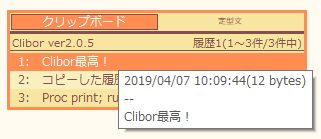
ダウンロード
最新版のCliborはVectorか窓の杜からダウンロードできます。
インストール不要のクリップボード管理ソフトウェアです。
シンプルで高機能のクリップボード管理ソフト
一度慣れるとこれなしでは生きられない。とにかく動作が軽快。使っていて気持ち良い。
そんなソフトです。
これを使えば、コピーしたテキストの履歴を管理することができます。
「Ctrl」キーを2回押すだけで、コピーしたテキストの履歴を表示と再利用ができます。
例えば、一つ前にコピーしたテキストを使いたい!という場合にいちいちコピーしに戻らなくてもいいわけです。
また、よく使う文章は定型文として登録ができます。
メールアドレスや頻回に利用するパスワード、メールの最後につける署名をパターンごとに作成して登録しておけば便利ですね。
また、cliborを使っていて絶妙に便利なのが、結果的に値貼り付けになるという点です。
ソフト間でコピペを繰り返す際、文字サイズやフォントなどのテキスト情報以外が邪魔なことって多々あります。
これを使うまでは、一旦テキストエディタを立ち上げ、貼り付けてから再度コピーしていましたが、そんな作業もいらなくなりました。
詳細は作成者様のホームページをご確認ください。
バージョンアップで様々な機能が追加・改良されています。
保存ファイルを暗号化したり、パスワード設定をしたり、スタートアップに登録したりと、大幅に改良されていますね。
サクラエディタ

ダウンロード
最新版のサクラエディタは作成者様のホームページからダウンロードできます。
インストール型のソフトウェアです。
キーマクロが簡単に使える日本語テキストエディタ
ノートパッドから初めて乗り換えるなら、サクラエディタがいいですよ。
他にも秀丸エディタなどがありますが、ユーザビリティはサクラエディタが優秀です。
キーマクロが簡単に使えます。「Ctrl+Shift+M」でキー操作の記録を開始し、「Ctrl+Shift+M」で記録を終了します。
記録したキー操作を「Ctrl+Shift+L」で呼び出し、同じ操作を繰り返し適用することができます。
他にも細かいですが、「Alt」を押しながらマウス操作することで矩形選択ができたり、行選択しなくても「Ctrl+X」で1行単位の切り取りができたり、標準機能として「Ctrl+マウスホイール」で拡大縮小ができたりします。
今でこそ、Texの統合開発環境はたくさんありますが、昔はそんなものなかったので、サクラエディタに外部マクロを登録してLaTexを書いていました。
Everything

ダウンロード
最新版のEverythingは窓の杜からダウンロードできます。
基本はインストール型のソフトウェアです。
超高速ローカルファイル検索ソフト
あらかじめPCに接続された全ドライブのインデックスを作成しておくことで、ローカルに保存されたファイルをファイル名で高速に検索できるソフトです。
「○○ってファイル名だったと思うんだけど、どこに保存したかな?」ってこと、よくありますよね?
このソフトはファイル名さえ覚えていれば、瞬時に検索することができます。
標準で実装されている検索機能とは比べ物にならない速度です。
特定のフォルダ以下のPDFファイル(*.pdfと入力すればOK)をまとめて検索なんてことも可能です。
検索だけでなく、ソフト上でエクスプローラー風にファイル移動やコピーなどの編集をしたり、ファイルの場所をエクスプローラーで表示したりできます。
XMind
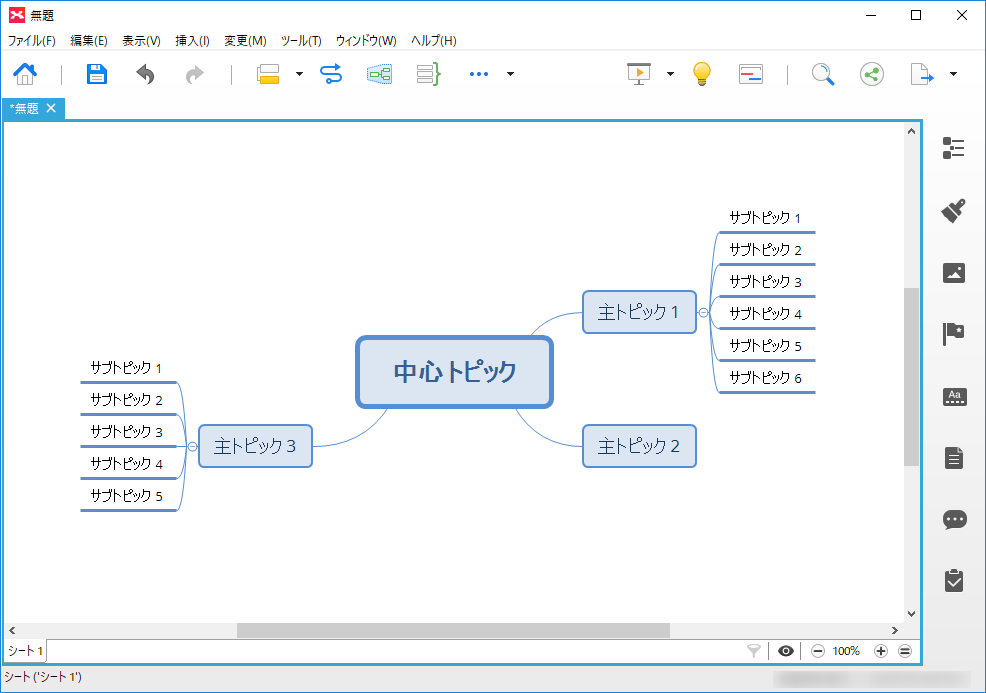
ダウンロード
最新版のXMindは作成者様のホームページからダウンロードできます。
インストール型のソフトウェアです。
無料で使えるマインドマッピングツール
XMindのマインドマップの構造は中央に中心となるトピックがあり、そこから放射状に枝分かれしていきます。
切り貼りや移動も簡単にできるので、紙でブレストするよりも早くきれいに自分の思考がまとまります。
その他にも 組織図やツリー図、ロジック図など、状況に応じてさまざまな図を選んだり、できたマインドマップをガントチャートに変換したりもできるようです。
Namery

ダウンロード
最新版のNameryはVectorからダウンロードできます。
インストール不要のソフトウェアです。
ファイル名を簡単一括変更!
Nameryは大量のファイル名を一括で統一したり、一定のルールで変更したり、自由自在に編集できる高機能リネームツールです。
もし、間違えてもやり直しができるので安心です。
デジカメで取り込んだ写真の名前を一括で変更するなどに活用しています。
有料ソフト編
Screenpresso Pro

ダウンロード
最新版のScreenpressoは作成者様のホームページからダウンロードできます。
インストール型のソフトウェアで、右下に常駐します。
Screenpresso自体は無料ですので、お試しで使ってみることをおすすめします。
Pro版は作成者様のホームページから購入する必要があります。
注意!
画面のキャプチャー、画像への注釈、動画作成までなんでもこなす万能ツール
いろいろな資料を作る際、パソコン画面のスクリーンショットって結構使いますよね?
ただ、スクリーンショットを撮って、ソフトに貼り付けて加工して…。正直面倒です。
そこでScreenpressoです。
「PrtScn」キーをクリックでどこをスクリーンショットするかをマウスで選ぶことができます。
もちろん、ウィンドウ単位でスクリーンショットすることも、一画面に収まらないような長ーいスクリーンショットを作ることだってできます。
撮った画像は自動的にScreenpressoに保管され、ドラッグアンドドロップでパワーポイントに貼り付けたり、貼付け前に注釈をつけたりできます。
個人的にいちばん気に入っているのは、目立たせたいところ以外をグレーにできる機能です。
いらない部分を省いて波線表示できるのも素晴らしいですね。
Pro版へのアップグレードには€30(約4,000円程度)かかりますが、Pro版へのアップグレードをおすすめしてくる広告が表示されなくなったり、無料版では制限されている注釈や動画の再編集ができるようになります。





